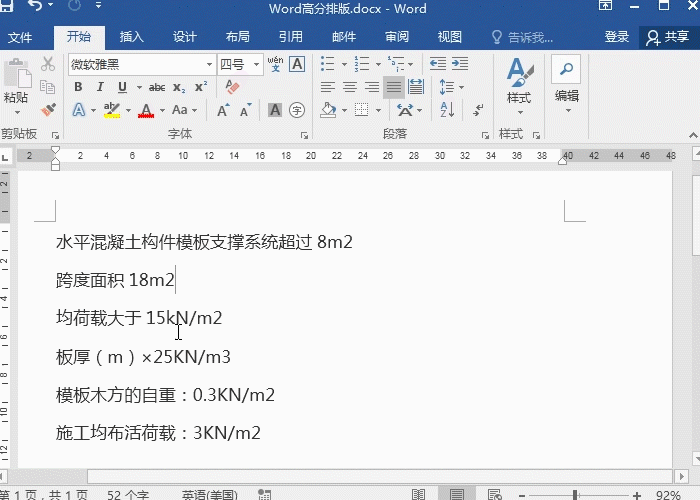摘要:
摘要: Excel作为办公人员常用的软件之一,获得了世界范围的推广和使用。Excel软件依靠其强大的功能,成为一款快速、有效处理函数和公式的优秀软件。在Excel2003表格中想自动求和,不知道选项在哪?遇到这样的事情,也不必太过焦急,下面小编教你怎么在excel的菜单栏中添加自动求和按钮。
excel的菜单栏中添加自动求和按钮的步骤
①启动Excel,单击菜单栏–工具–自定义。
excel的菜单栏中添加自动求和按钮的步骤图1
②弹出自定义菜单,我们切换到命令标签。
excel怎样将表格存成图片
在Excel中录入好数据以后经常需要用到EXCEL进行把表格保存为图片。具体该如何保存成图片呢?对于新手来说还是有一定难度,怎么办?接下来是小编为大家带来的excel表格存成图片的方法,欢迎大家来到学习。 excel表格存成图片的方法 表格存成图片步骤1:其实我们完全可以换个战场,直接在excel中编辑,编辑完
excel的菜单栏中添加自动求和按钮的步骤图2
③在类别中找到插入,鼠标左键按住求和不放,拖动到自定义栏中。
excel的菜单栏中添加自动求和按钮的步骤图3
④拖放完成,我们单击它即可进行数据求和了。
excel的菜单栏中添加自动求和按钮的步骤图4
Excel中公式编辑器的使用方法步骤
Excel作为办公人员常用的软件之一,获得了世界范围的推广和使用。Excel软件依靠其强大的功能,成为一款快速、有效处理函数和公式的优秀软件。Excel表格中经常会记录数据,难免会要用到公式编辑器,但是很多人都不会,下面小编就来教你吧。 Excel使用公式编辑器的方法 ①打开Excel,单击插入–对